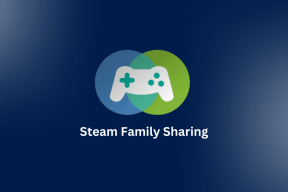Hvordan bruke MS Word 2013 som et bloggverktøy
Miscellanea / / February 08, 2022
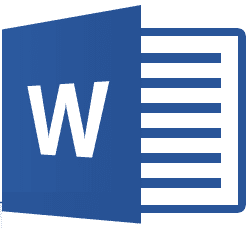
Windows Live Writer er definitivt et av de beste verktøyene når det gjelder
blogging
ved hjelp av et offline-verktøy. Etter min mening står den øverst på listen blant andre tilgjengelige på markedet.
Men jeg prøvde å ta et dykk i noen andre alternativer, og jeg fant ut det MS Word 2013 er ikke en dårlig utøver i løpet. Og derfor har vi tenkt å ta deg gjennom prosessen med å sette opp MS Word som et bloggverktøy.
Raskt tips: Windows Live Writer er et program i Windows Live Essentials-pakken. Her er en fullstendig anmeldelse av suiten.
Jeg foreslår at du begynner å implementere trinnene mens du leser gjennom. Her går vi.
Trinn 1: Opprett et nytt MS Word-dokument. Gjør det med Blogg innlegg mal som vist på bildet nedenfor. Hvis du ikke har det på listen, søk etter det.
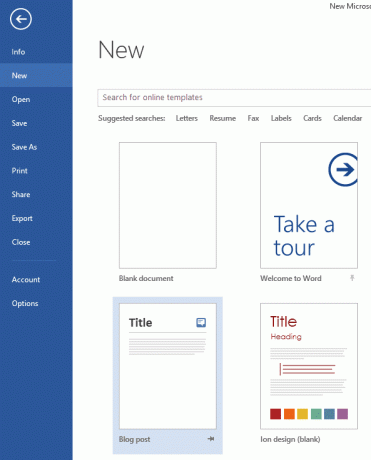
Steg 2: Klikk på malen for å starte den detaljerte visningen av den. Trykk på Skape ikon for å komme i gang.
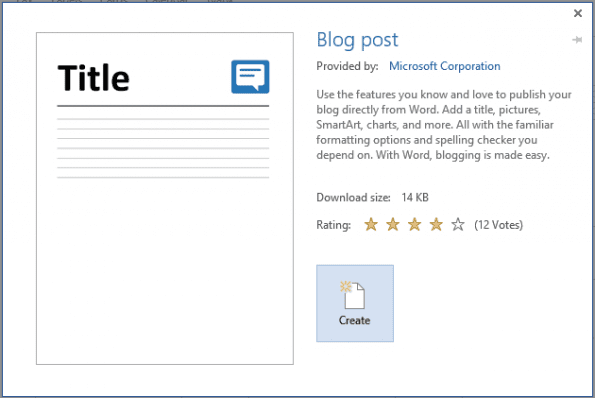
Trinn 3: Hvis du gjør dette for første gang (som jeg antar at du gjør), vil du bli bedt om å registrere bloggkontoen din. Klikk på Registrer deg nå knapp.
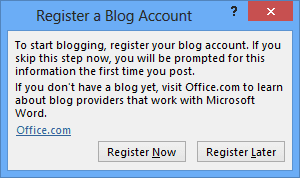
Trinn 4: Det neste trinnet vil være å velge og konfigurere bloggleverandøren din. For meg er det det WordPress så det er det jeg valgte. Klikk på Neste når du har tatt ditt valg.
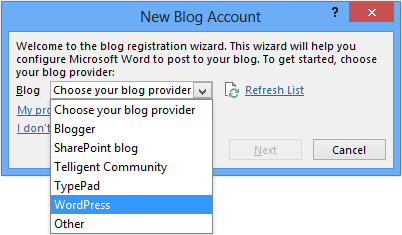
Trinn 5: Nå må du oppgi bloggens URL og påloggingsinformasjonen din slik at MS Word kan synkronisere kontoen din med den aktuelle bloggen.
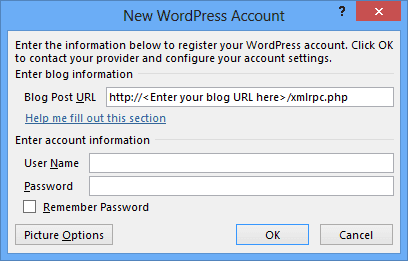
Trinn 6: Før du slår Ok, bør du ta turen innom Bildealternativer ved å klikke på knappen nederst til venstre (se bilde fra trinn 5).
Trinn 7: Under Bildealternativer du har muligheten til å velge serveren der du ønsker å laste opp bilder som for innhold til artiklene dine. For meg er det det Min bloggleverandør dvs. på WordPress-serverne. Klikk på Ok når du er ferdig.
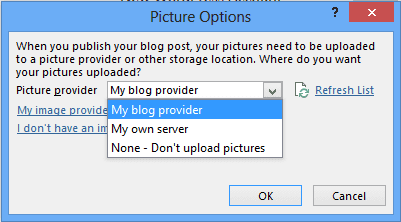
Trinn 8: Klikk på Ok i dialogboksen under. Det vil fullføre oppsettsprosessen og komme i gang.
Hvordan publisere et innlegg
Legg inn oppsetts- og konfigurasjonsprosessene, du kan begynne å skrive en artikkel. Du står fritt til å sette inn bilder, formatere overskrifter og underoverskrifter, sette inn hyperlenker og gjøre andre slike ting som du vanligvis ville gjort.
Når du er klar til å trykke på nettet, naviger til publisere, utvid alternativene og velg ditt krav. Jeg foreslår at du alltid gjør en Publiser som utkast og ta en runde med korrekturlesing av innhold og format før du går videre med det endelige innlegget.
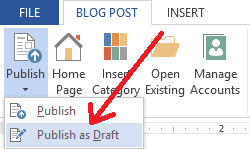
Konklusjon
Selv om MS Word kanskje ikke er et veldig robust verktøy for å hjelpe deg med å skrive og publisere innhold på bloggen din, kan du ikke nekte for det faktum at det fungerer ganske bra. Jeg har prøvd det mange ganger, og hver gang har resultatet og opplevelsen vært tilfredsstillende.
Hva er ditt foretrukne bloggverktøy? Liker du å skrive innlegg online i nettleseren eller offline på skrivebordet?
Sist oppdatert 2. februar 2022
Artikkelen ovenfor kan inneholde tilknyttede lenker som hjelper til med å støtte Guiding Tech. Det påvirker imidlertid ikke vår redaksjonelle integritet. Innholdet forblir objektivt og autentisk.